So wie wir auf den meisten Seiten und Plattformen einen Account anlegen müssen, ist auch der Löschvorgang notwendig, um unsere Daten nicht auf einer Vielzahl von Servern zu hinterlassen. Es gibt verschiedene Gründe, warum wir möglicherweise ein Konto löschen müssen, das einer Plattform oder Anwendung zugeordnet ist, aber im Allgemeinen mit Sicherheitsproblemen verbunden ist:
- Nutzungsänderungen. Wenn Sie eine Anwendung wie ChatGPT nicht mehr häufig verwenden, ist es ideal, Ihr Konto zu löschen und zu verhindern, dass Ihre Daten ohne Grund zugeordnet werden.
- Übertragung auf eine andere Plattform. Wenn Sie Plattformen oder Tools mit ähnlichen Funktionen wechseln, löschen Sie am besten Ihr Konto, um auch unnötige Informationen zu vermeiden.
- Datensicherheit. Wenn Sie Sicherheitsprobleme im Zusammenhang mit Ihrem Konto hatten und sogar einen missbräuchlichen Zugriff erhalten haben, besteht eine Möglichkeit darin, unser Konto zu löschen.
- Datenschutz verwalten. Wenn wir mit der Verwaltung des Zugriffs auf unsere Daten durch eine Plattform nicht einverstanden sind, können Sie Ihr Konto und alle damit verbundenen Daten auch löschen.
Wenn wir ChatGPT verwenden, wird normalerweise eine Historie von Gesprächen und zugehörigen Daten erstellt, die mit der Zeit wächst. Wenn wir die Verwendung unserer Informationen einschränken möchten, ist es möglicherweise die beste Option, das ChatGPT-Konto für immer zu löschen und alle Spuren dessen zu hinterlassen, wonach wir gesucht haben. Aus diesem Grund werden wir verschiedene Optionen zum Löschen von Informationen in unserem Konto sowie zum dauerhaften Löschen von ChatGPT sehen.
ABONNIEREN SIE AUF YOUTUBE
1 Löschen Sie ChatGPT-Gespräche, ohne das Konto zu löschen
Wenn Sie Ihre Aktivitäten in Ihrem Konto löschen möchten, ist es nicht erforderlich, Ihr Konto dauerhaft zu löschen, da Sie Ihre generierten Chats löschen können. Dazu werden wir Folgendes tun.
Das erste, was Sie tun müssen, ist, auf die offizielle ChatGPT-Seite zu gehen und sich anzumelden:
Auf der linken Seite sehen wir alle Chats, die wir in ChatGPT erstellt haben. Wenn Sie einen bestimmten Chat löschen möchten, können Sie auf das Papierkorbsymbol klicken, das angezeigt wird, wenn wir auf einen von ihnen klicken.
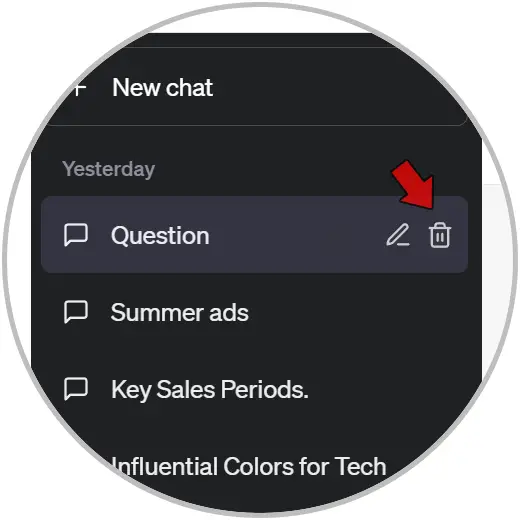
Bestätigen Sie den Löschvorgang mit einem Klick auf das nun erscheinende Häkchen-Symbol. Führen Sie diesen Vorgang mit allen Chats durch, die Sie aus dem Verlauf löschen möchten.
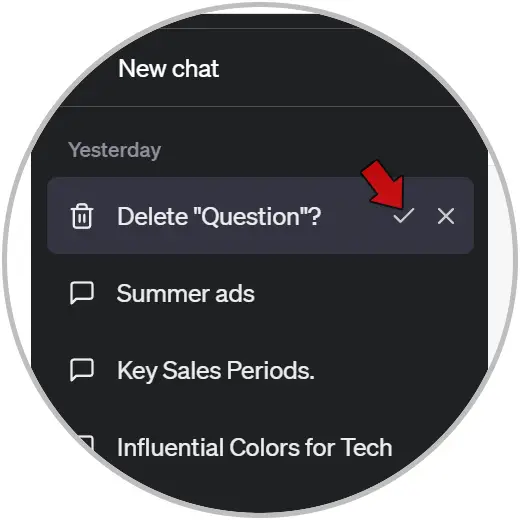
Wenn Sie ChatGPT lieber im Datenschutzmodus verwenden und verhindern, dass Ihre Konversationen gespeichert werden, empfehlen wir Ihnen, den Inkognito-Modus zu aktivieren, wie wir unten sehen:
2 Löschen Sie das ChatGPT-Konto für immer
In den neuesten Updates haben ChatGPT-Benutzer sowohl in kostenlosen als auch in kostenpflichtigen Plänen die Möglichkeit, ihre Konten manuell zu löschen. Dazu führen wir den folgenden Prozess durch.
Das erste, was Sie tun müssen, ist, die offizielle ChatGPT-Website über den folgenden Link aufzurufen, um sich anzumelden:
Jetzt gehen wir nach unten links, wo unser Benutzername erscheint. Klicken Sie auf die drei erscheinenden Punkte.
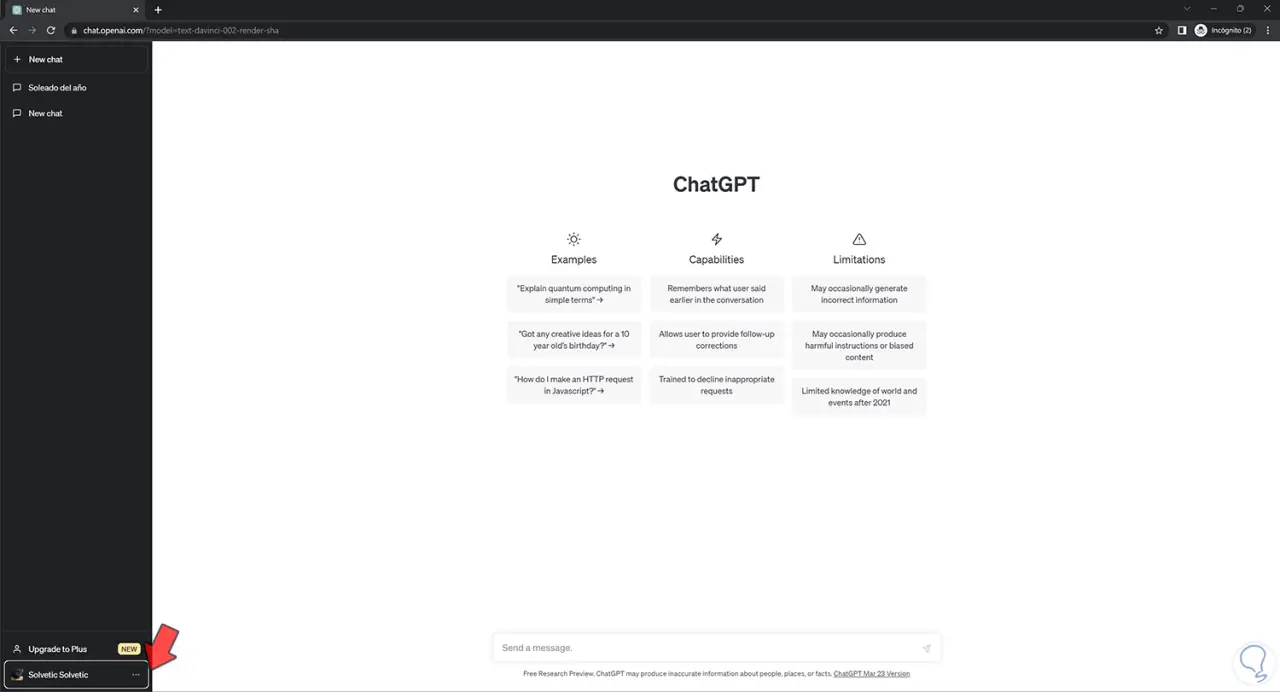
Jetzt klicken wir auf die Option „Einstellungen“.
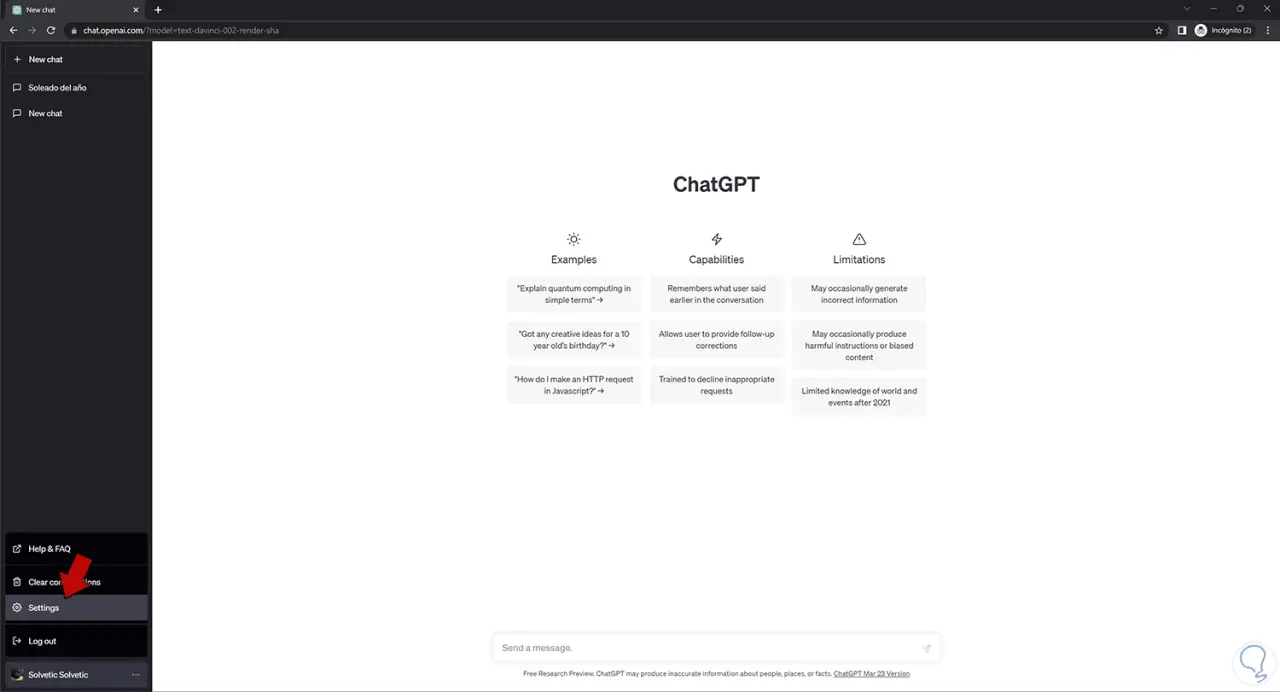
Wir werden sehen, dass ein schwebendes Bedienfeld erscheint. Um weitere Optionen anzuzeigen, klicken wir auf die Option „Anzeigen“.
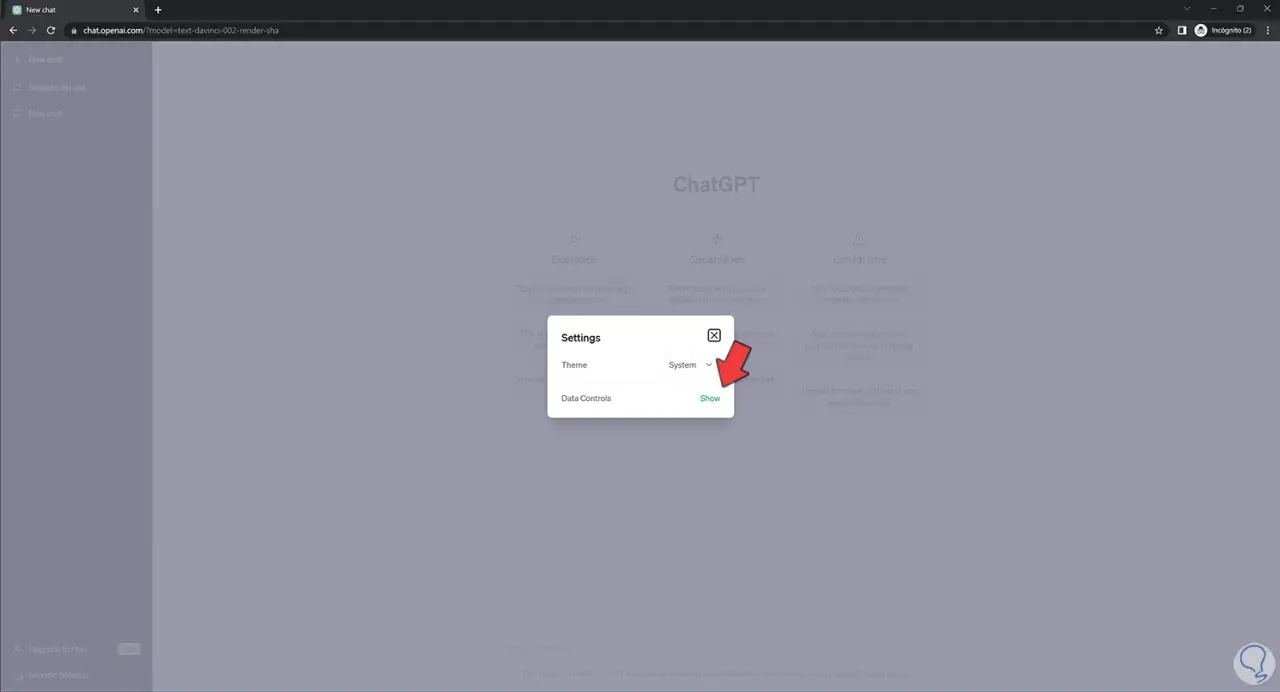
Jetzt sehen wir, dass unter dem Namen „Konto löschen“ eine Option erscheint, auf die wir klicken müssen.
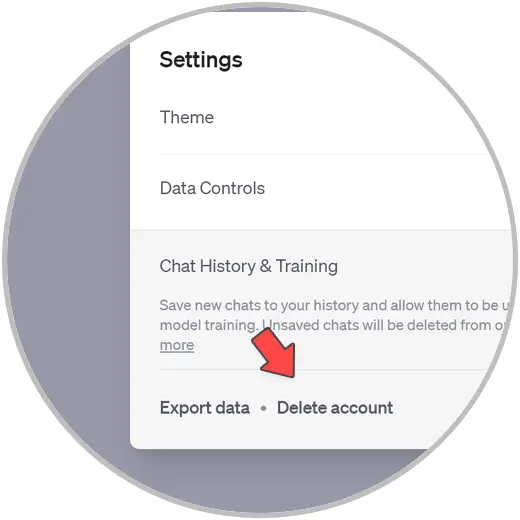
Hier werden wir unsere mit dem Konto verknüpfte E-Mail-Adresse eingeben und darunter das Wort “LÖSCHEN”.
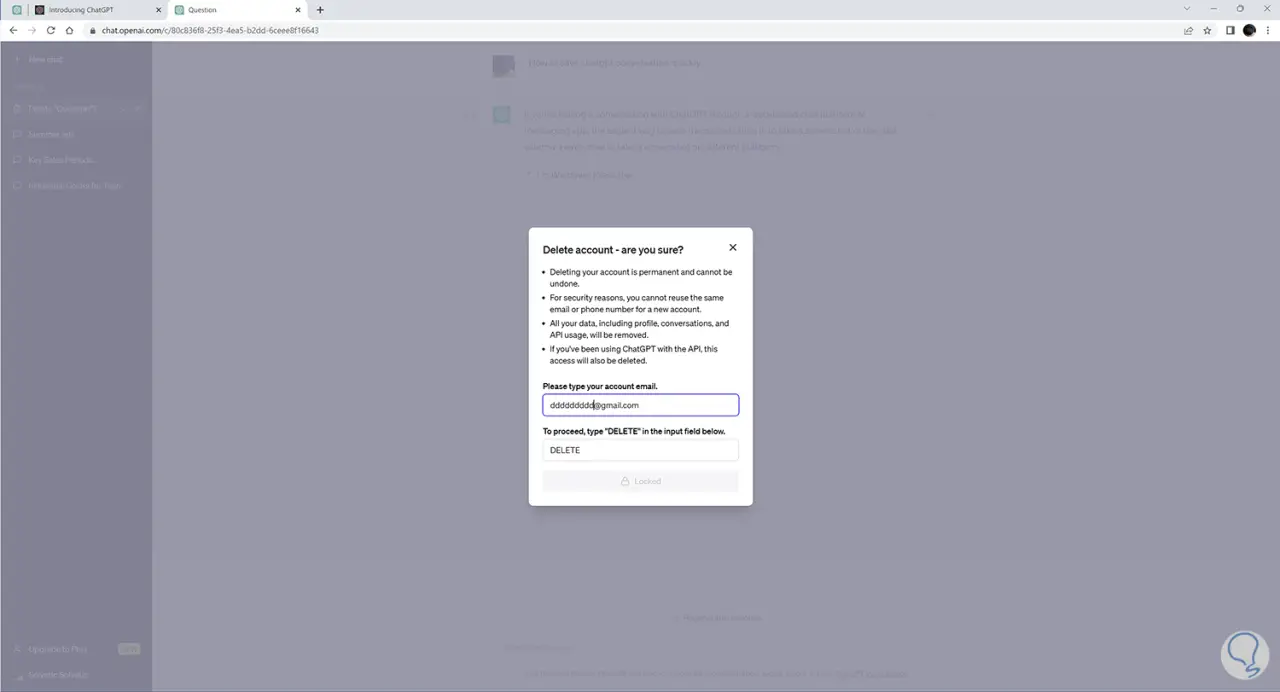
Damit der endgültige Lösch-Button unter dem Namen „Mein Konto dauerhaft löschen“ erscheint, müssen wir die abgefragten Daten korrekt eingegeben haben. Nachdem Sie auf diese Schaltfläche geklickt haben, wird unser Konto dauerhaft gelöscht. Denken Sie also daran, dass:
- Die Kontolöschung ist dauerhaft und kann nicht rückgängig gemacht werden.
- Sie können dieselbe E-Mail-Adresse oder Telefonnummer nicht erneut verwenden, um ein neues Konto zu erstellen.
- Alle Ihre zugehörigen Daten werden gelöscht, einschließlich Profil, Konversationen und API-Nutzung.
- Wenn Sie ChatGPT mit der API verwendet haben, wird Ihr Zugriff ebenfalls entfernt.
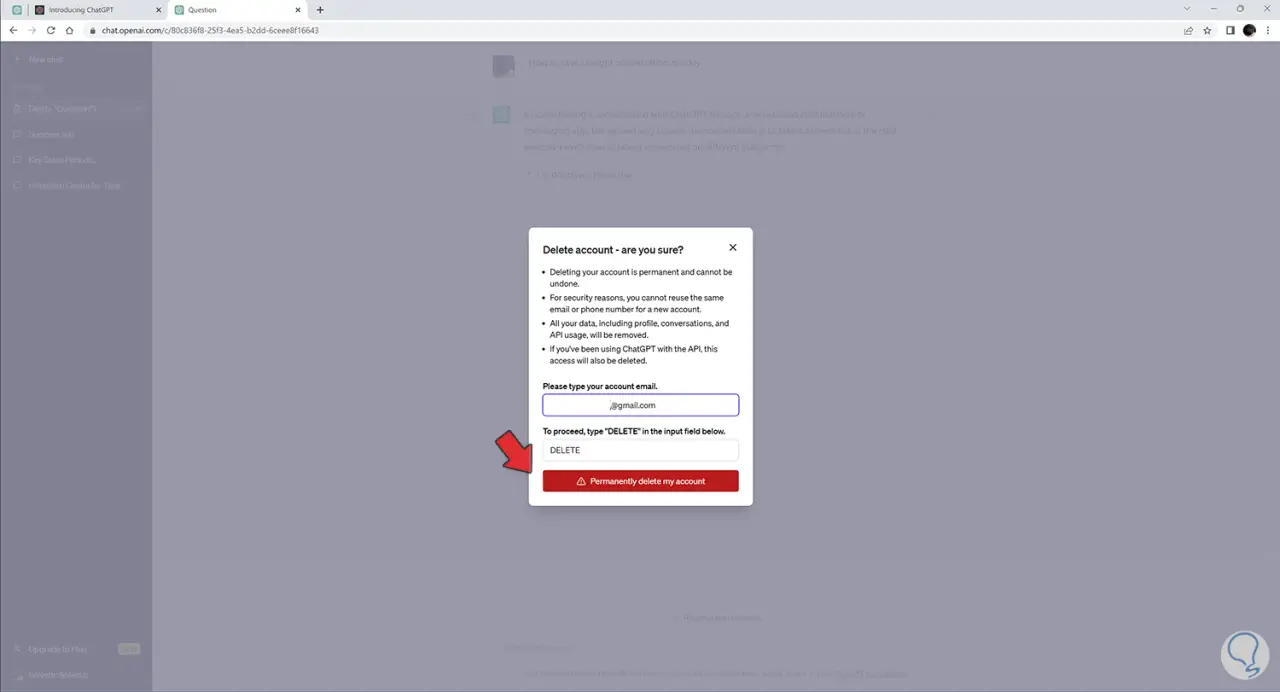
3 OpenAI-Konto für immer löschen
Eine weitere Option, die uns zur Verfügung steht, um das ChatGPT-Konto für immer löschen zu können, besteht darin, einen eigenen Assistenten zu verwenden, der uns durch den Vorgang führt, wenn wir keinen ChatGPT-Benutzer haben.
Wir gehen auf den folgenden offiziellen OpenAI-Link und melden uns mit unserem Konto an:
Jetzt klicken wir auf die Option „Hilfe“, um das Assistentenfenster zu öffnen.
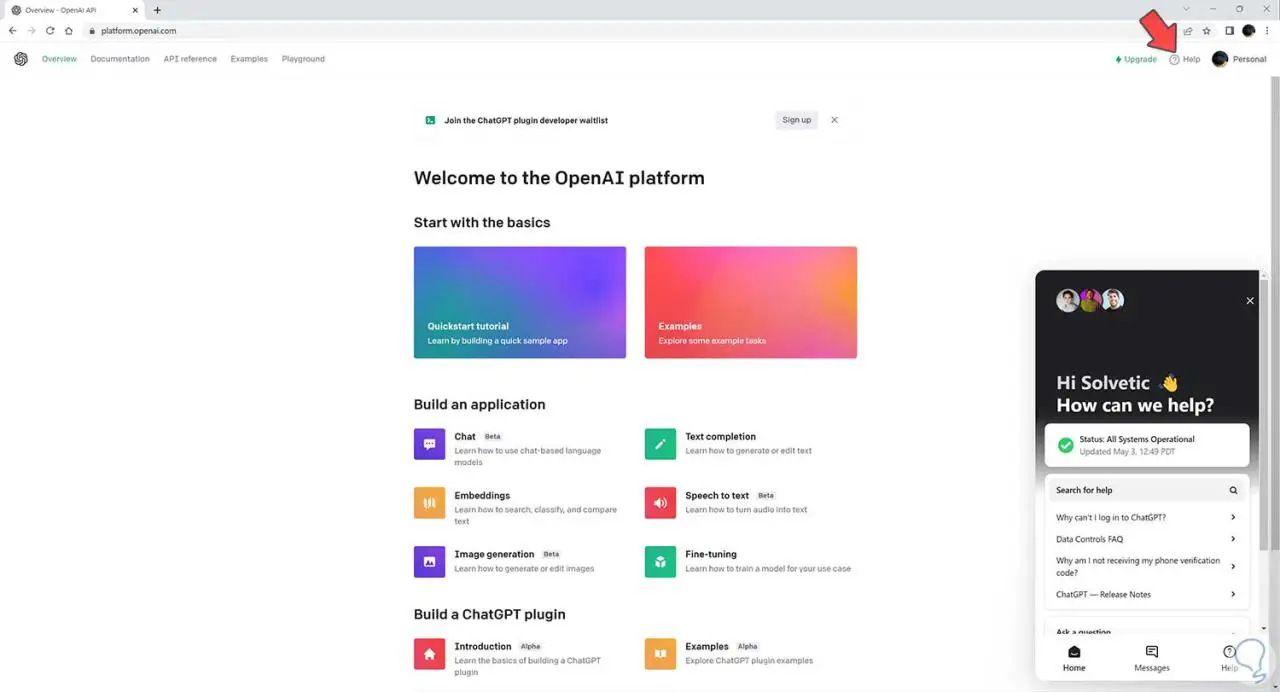
Innerhalb des Chats klicken wir auf die Option „Nachrichten“.
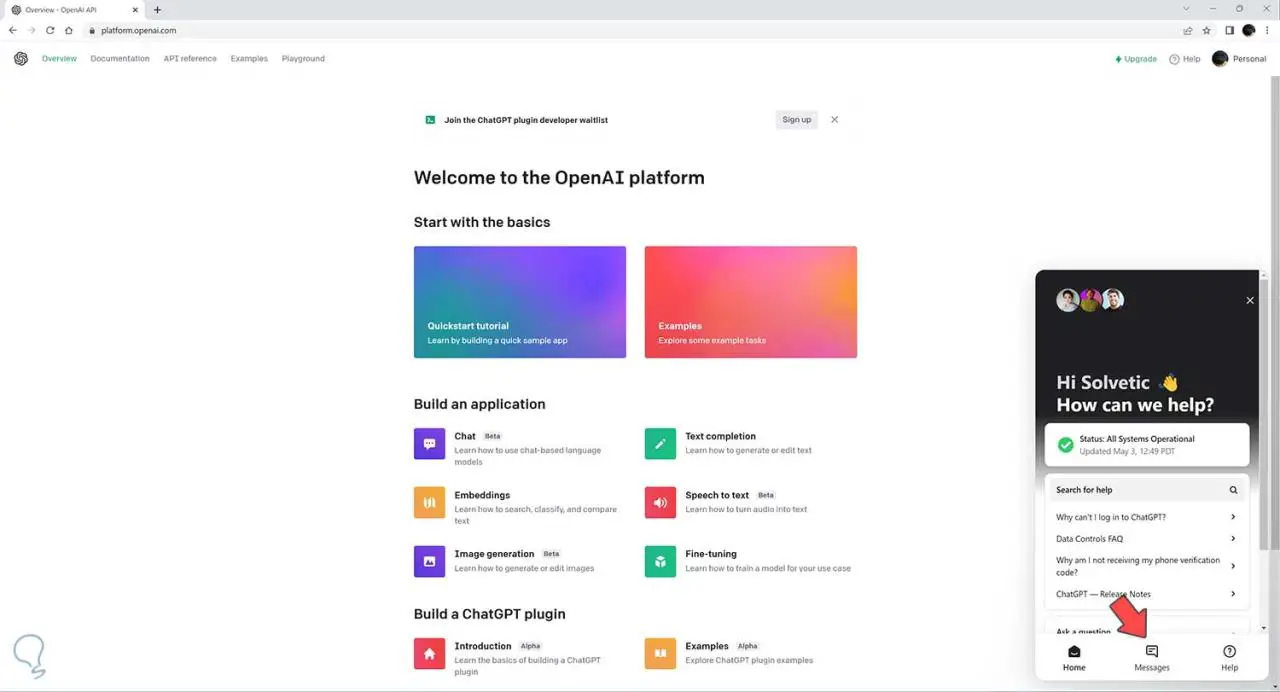
Als nächstes klicken Sie auf die Option „Frage stellen“.
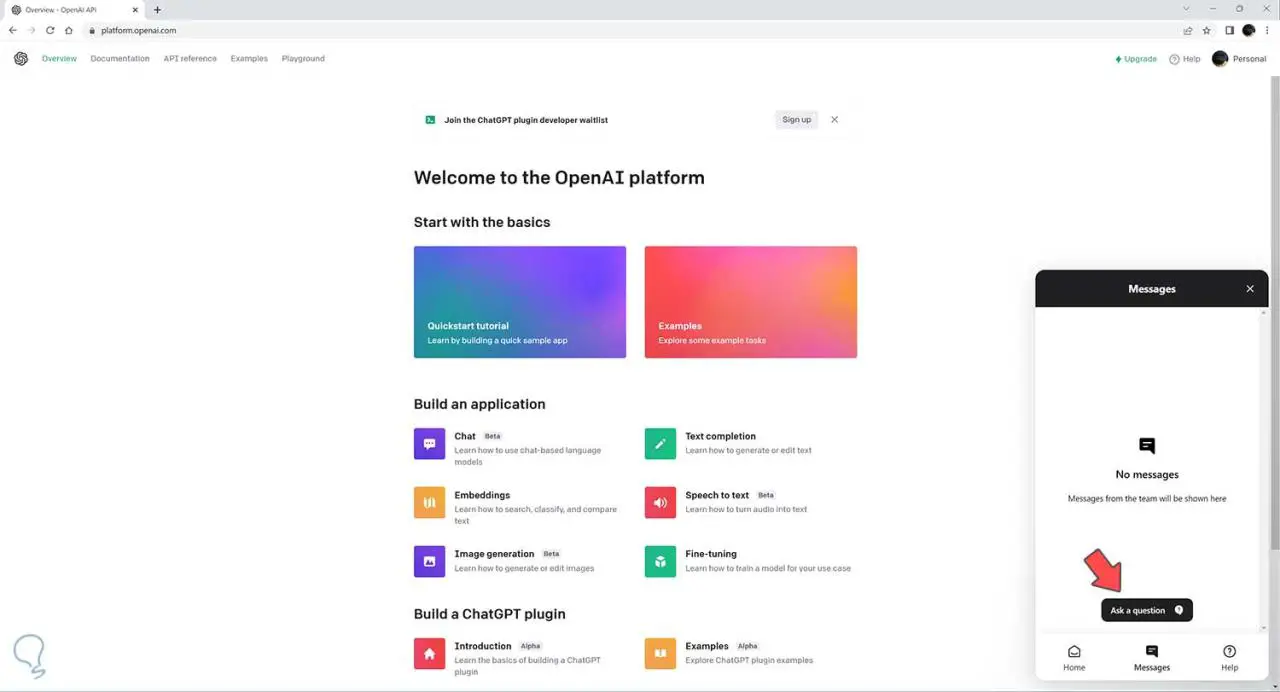
Unter den vorgeschlagenen Optionen werden wir auf die Option „Kontolöschung“ klicken.
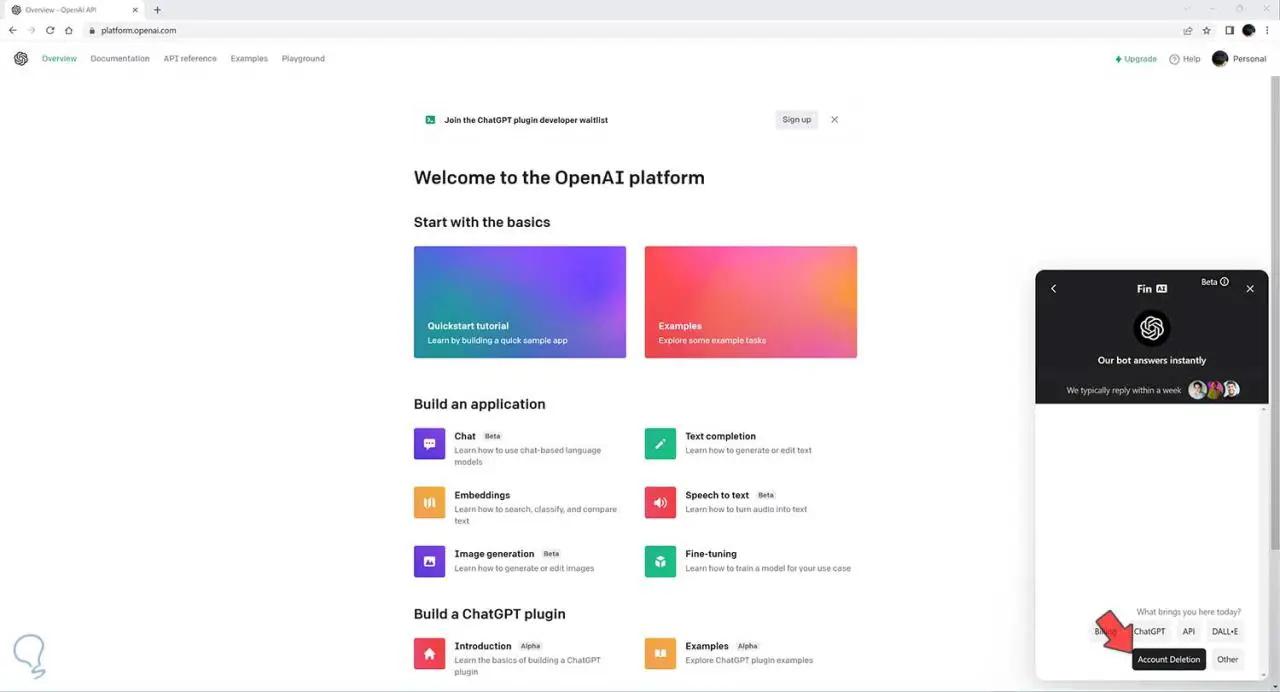
Wir werden ein paar Sekunden warten. Danach werden wir gefragt, ob wir unser Konto sicher löschen werden. Denken Sie daran, dass diese Aktion dauerhaft ist, sodass alle zugehörigen Daten gelöscht werden und Sie sie nicht wiederherstellen können.
Wenn Sie mit dem Vorgang fortfahren möchten, klicken Sie auf „Mein Konto löschen“
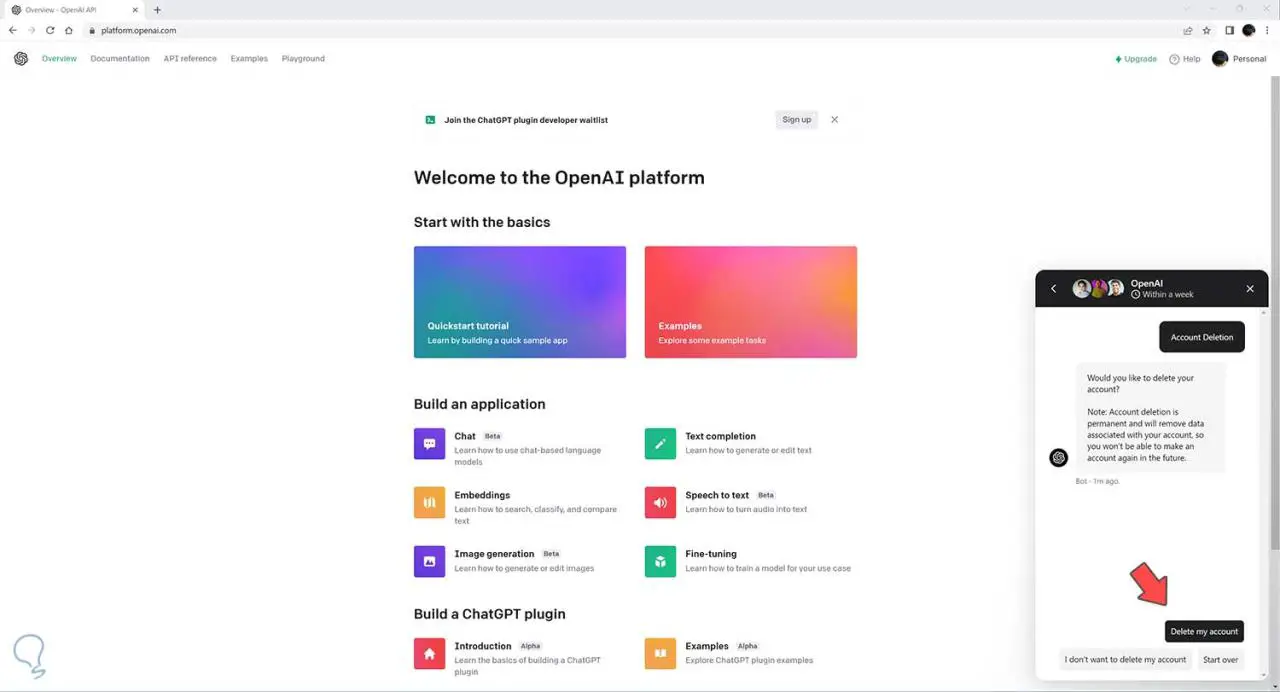
Nach dieser Option werden wir gefragt, ob wir ChatGPT-Benutzer sind oder nicht. Wenn wir es sind, können wir den Prozess verwenden, den wir in Kapitel 2 gesehen haben. Wenn wir es nicht sind, geben wir an, dass wir es nicht sind, und folgen dem Prozess.
Abschließend können Sie den Löschvorgang bestätigen, indem Sie auf die Option „Ja, mein Konto löschen“ klicken.
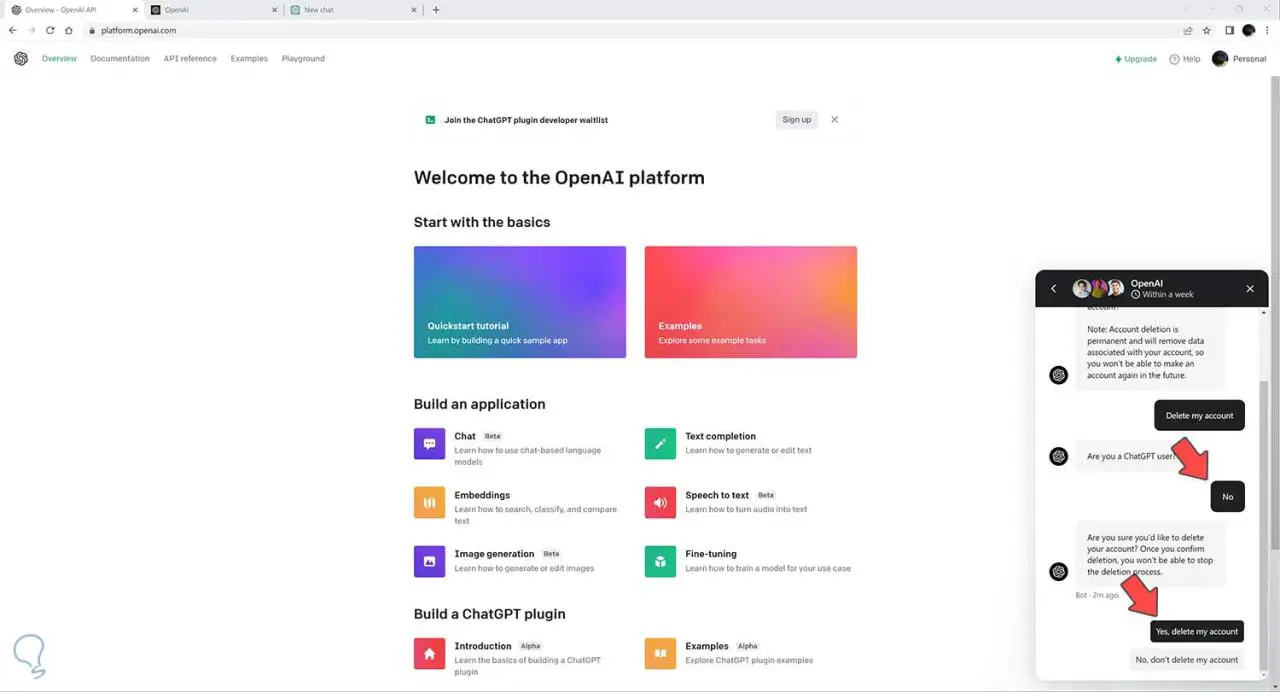
Auf diese Weise können wir das ChatGPT-Konto dauerhaft löschen und unsere Daten für immer entfernen.